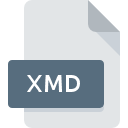
Extensión de archivo XMD
Extended Media Disc Image
-
DeveloperEngelmann Media
-
Category
-
Popularidad2.8 (5 votes)
¿Qué es el archivo XMD?
El nombre de formato completo de los archivos que usan la extensión XMD es Extended Media Disc Image. Engelmann Media definió el estándar de formato Extended Media Disc Image. Los archivos con la extensión XMD pueden ser utilizados por programas distribuidos para la plataforma . El archivo XMD pertenece a la categoría Archivos de imagen de disco al igual que 203 otras extensiones de nombre de archivo que figuran en nuestra base de datos. El programa más popular para manejar XMD archivos es Virtual CD, pero los usuarios pueden elegir entre 1 diferentes programas que admiten este formato de archivo. En el sitio web oficial del desarrollador H+H Software GmbH no solo encontrará información detallada sobre el software Virtual CD, sino también sobre XMD y otros formatos de archivo compatibles.
Programas que admiten la extensión de archivo XMD
Los archivos con el sufijo XMD se pueden copiar a cualquier dispositivo móvil o plataforma del sistema, pero puede que no sea posible abrirlos correctamente en el sistema de destino.
¿Cómo abrir un archivo XMD?
Los problemas para acceder a XMD pueden deberse a varias razones. Afortunadamente, los problemas más comunes con los archivos XMD se pueden resolver sin un conocimiento profundo de TI, y lo más importante, en cuestión de minutos. La lista a continuación lo guiará a través del proceso de abordar el problema encontrado.
Paso 1. Descargue e instale Virtual CD
 La causa principal y más frecuente que impide a los usuarios abrir archivos XMD es que ningún programa que pueda manejar archivos XMD esté instalado en el sistema del usuario. Este es fácil. Seleccione Virtual CD o uno de los programas recomendados (por ejemplo, UltraISO) y descárguelo de la fuente adecuada e instálelo en su sistema. En la parte superior de la página se puede encontrar una lista que contiene todos los programas agrupados en función de los sistemas operativos compatibles. El método más seguro para descargar Virtual CD instalado es ir al sitio web del desarrollador (H+H Software GmbH) y descargar el software utilizando los enlaces provistos.
La causa principal y más frecuente que impide a los usuarios abrir archivos XMD es que ningún programa que pueda manejar archivos XMD esté instalado en el sistema del usuario. Este es fácil. Seleccione Virtual CD o uno de los programas recomendados (por ejemplo, UltraISO) y descárguelo de la fuente adecuada e instálelo en su sistema. En la parte superior de la página se puede encontrar una lista que contiene todos los programas agrupados en función de los sistemas operativos compatibles. El método más seguro para descargar Virtual CD instalado es ir al sitio web del desarrollador (H+H Software GmbH) y descargar el software utilizando los enlaces provistos.
Paso 2. Verifique la versión de Virtual CD y actualice si es necesario
 ¿Aún no puede acceder a los archivos XMD aunque Virtual CD esté instalado en su sistema? Asegúrese de que el software esté actualizado. A veces, los desarrolladores de software introducen nuevos formatos en lugar de los que ya son compatibles con las nuevas versiones de sus aplicaciones. Si tiene instalada una versión anterior de Virtual CD, es posible que no admita el formato XMD. La última versión de Virtual CD debería admitir todos los formatos de archivo que sean compatibles con versiones anteriores del software.
¿Aún no puede acceder a los archivos XMD aunque Virtual CD esté instalado en su sistema? Asegúrese de que el software esté actualizado. A veces, los desarrolladores de software introducen nuevos formatos en lugar de los que ya son compatibles con las nuevas versiones de sus aplicaciones. Si tiene instalada una versión anterior de Virtual CD, es posible que no admita el formato XMD. La última versión de Virtual CD debería admitir todos los formatos de archivo que sean compatibles con versiones anteriores del software.
Paso 3. Asignar Virtual CD a XMD archivos
Si el problema no se ha resuelto en el paso anterior, debe asociar los archivos XMD con la última versión de Virtual CD que haya instalado en su dispositivo. El siguiente paso no debería plantear problemas. El procedimiento es sencillo y en gran medida independiente del sistema.

Cambie la aplicación predeterminada en Windows
- Al hacer clic en XMD con el botón derecho del mouse, aparecerá un menú en el que debe seleccionar la opción
- Luego, seleccione la opción y luego, usando abra la lista de aplicaciones disponibles
- Finalmente seleccione , señale la carpeta donde está instalado Virtual CD, marque la casilla Usar siempre esta aplicación para abrir archivos XMD y configure su selección haciendo clic en el botón

Cambie la aplicación predeterminada en Mac OS
- Haga clic derecho en el archivo XMD y seleccione
- Vaya a la sección . Si está cerrado, haga clic en el título para acceder a las opciones disponibles.
- Seleccione el software apropiado y guarde su configuración haciendo clic en
- Finalmente, un Este cambio se aplicará a todos los archivos con el mensaje de extensión XMD debería aparecer. Haga clic en el botón para confirmar su elección.
Paso 4. Verifique que el XMD no esté defectuoso
Si siguió las instrucciones de los pasos anteriores pero el problema aún no se resuelve, debe verificar el archivo XMD en cuestión. Es probable que el archivo esté dañado y, por lo tanto, no se pueda acceder a él.

1. Verifique el archivo XMD para virus o malware
Si ocurriera que el XMD está infectado con un virus, esta puede ser la causa que le impide acceder a él. Se recomienda escanear el sistema en busca de virus y malware lo antes posible o utilizar un escáner antivirus en línea. El archivo XMD está infectado con malware? Siga los pasos sugeridos por su software antivirus.
2. Compruebe si el archivo está dañado o dañado
¿Recibió el archivo XMD en cuestión de otra persona? Pídale que lo envíe una vez más. Durante el proceso de copia del archivo pueden producirse errores que hacen que el archivo esté incompleto o dañado. Esta podría ser la fuente de problemas encontrados con el archivo. Si el archivo XMD se ha descargado de Internet solo parcialmente, intente volver a descargarlo.
3. Verifique si su cuenta tiene derechos administrativos
A veces, para acceder a los archivos, el usuario debe tener privilegios administrativos. Cierre sesión en su cuenta actual e inicie sesión en una cuenta con suficientes privilegios de acceso. Luego abra el archivo Extended Media Disc Image.
4. Verifique que su dispositivo cumpla con los requisitos para poder abrir Virtual CD
Los sistemas operativos pueden tener suficientes recursos gratuitos para ejecutar la aplicación que admite archivos XMD. Cierre todos los programas en ejecución e intente abrir el archivo XMD.
5. Verifique que su sistema operativo y sus controladores estén actualizados
El sistema y los controladores actualizados no solo hacen que su computadora sea más segura, sino que también pueden resolver problemas con el archivo Extended Media Disc Image. Los controladores o el software obsoletos pueden haber causado la incapacidad de usar un dispositivo periférico necesario para manejar archivos XMD.
¿Quieres ayudar?
Si dispones de información adicional acerca de la extensión de archivo XMD estaremos agradecidos si la facilitas a los usuarios de nuestra página web. Utiliza el formulario que se encuentra aquí y mándanos tu información acerca del archivo XMD.

 Windows
Windows 

